آیا می خواهید یک فایل را به یک الگو تبدیل کنید، بنابراین نیازی به ایجاد مجدد آن ندارید؟ مک شما انجام آن را آسان می کند.
آیا تا به حال فایلی در مک خود ایجاد کرده اید که بخواهید اغلب دوباره از آن استفاده کنید، اما آن را باز می کنید، فراموش می کنید کپی کنید و تا دیر نشده متوجه نمی شوید که نسخه اصلی را ویرایش کرده اید؟ فایلی که مانند یک الگو عمل میکند، میتواند در وقت شما از همه عقبنشینیها صرفهجویی کند.
خوشبختانه macOS راهی برای تبدیل هر فایلی به یک فایل الگو دارد، بنابراین باز کردن آن یک کپی به جای نسخه اصلی باز می کند.
ویژگی Stationery Pad فایل های الگو را ایجاد می کند
macOS این امکان را ارائه میدهد که هر فایلی را با علامتگذاری بهعنوان یک پد لوازم التحریر، به جای نسخه اصلی، یک کپی باز کند. برای مثال، اگر صفحهگستردهای دارید که مرتباً پر میکنید و بهعنوان فایلهای مختلف ذخیره میکنید، میتوانید آن را بهعنوان یک پد لوازم التحریر ذخیره کنید تا هر بار که آن را باز میکنید، مک شما یک کپی جدید برای کار کردن روی آن ایجاد کند. به این ترتیب، قالب شما بدون تغییر باقی می ماند.
حالا به جای باز کردن برگه ماه قبل و پاک کردن آن، فقط روی فایل قالب خود دوبار کلیک کنید تا یک کپی جدید باز شود.
نحوه فعال کردن Stationery Pad روی فایل ها
برای علامت گذاری فایل به عنوان Stationery Pad و استفاده از آن به عنوان یک الگو، این مراحل آسان را دنبال کنید:
- Finder را باز کنید و فایلی را که می خواهید به عنوان یک پد لوازم التحریر علامت گذاری کنید پیدا کنید.
- روی فایل انتخابی کنترل کلیک کنید و از منوی کشویی Get Info را انتخاب کنید.
- کادری که نوشته Stationery pad را فعال کنید.
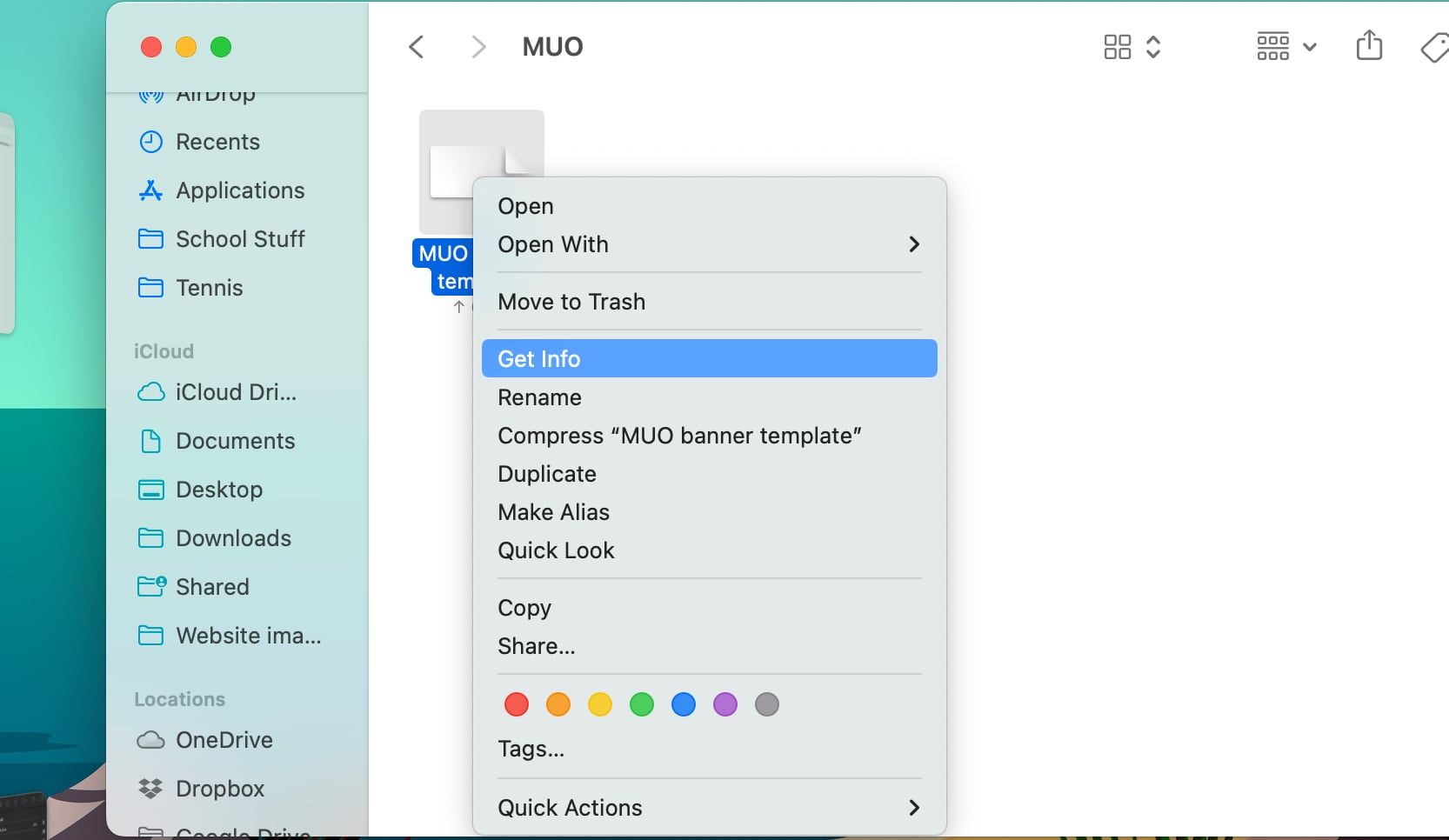
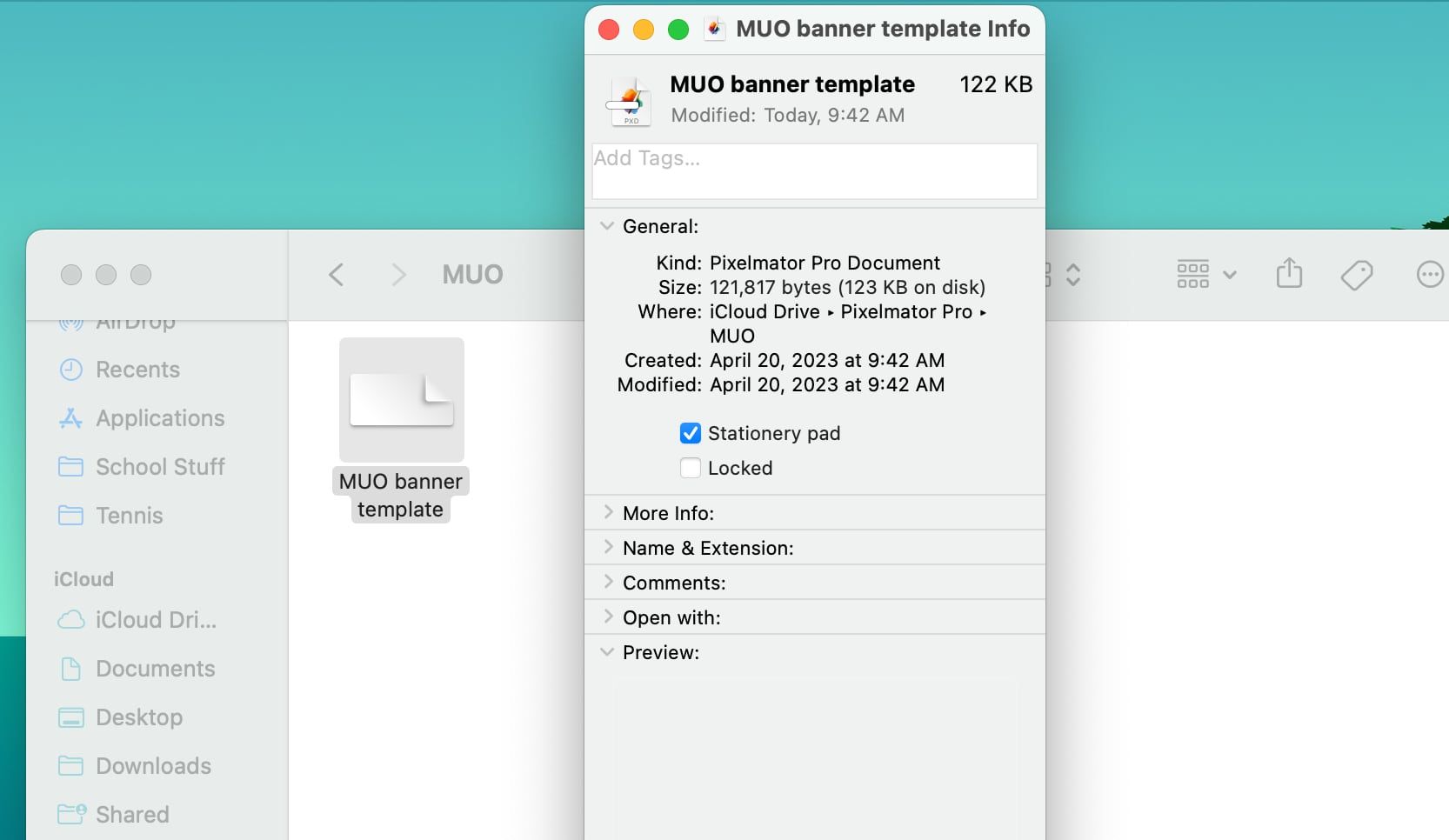
اکنون، هر زمان که آن فایل را با استفاده از Finder باز کنید، مک شما یک کپی جدید از آن را به جای نسخه اصلی باز می کند. به این ترتیب، هرگز فایل اصلی را از دست نخواهید داد. این تنها قدرتی نیست که Finder دارد. این نکات را برای مدیریت فایلها و پوشههای خود در Finder در Mac بررسی کنید.
ویرایش فایل پد لوازم التحریر
ممکن است متوجه شوید که باید فایل قالب اصلی خود را ویرایش کنید. به عنوان مثال، آن صفحه گسترده ممکن است به فرمول یا آیتم خط جدیدی اضافه شود. برای این کار ابتدا باید ویژگی Stationery Pad را غیرفعال کنید.
میتوانید وضعیت Stationery Pad را با برداشتن علامت کادر داخل پنجره دریافت اطلاعات حذف کنید. هنگامی که تغییرات خود را انجام دادید، به عقب برگردید و برای محافظت از آن، آن را به عنوان Stationery Pad علامت گذاری کنید، یا ممکن است مجبور شوید نسخه قبلی آن سند مک را بازیابی کنید.
باز کردن یک سند از داخل یک برنامه همچنین به شما امکان می دهد فایل Stationery Pad را ویرایش کنید. با این حال، این بدان معناست که اگر نمیخواهید یک فایل Stationary Pad اصلی را ویرایش کنید، باید مراقب باز کردن فایلها از این طریق باشید.
هرگز دوباره فایل قالب را خراب نکنید
اکنون که می دانید چگونه یک فایل Stationery Pad ایجاد کنید، دیگر نیازی به ایجاد مجدد فایل الگو نخواهید داشت. علامتگذاری فایلها بهعنوان پد لوازم التحریر میتواند خروجی کار شما را افزایش داده و استرس زیادی را از شما دور کند.
